Microsoft PowerToys a Windows 10 és a Windows 11 számára - Hasznos ingyenes segédprogramok halmaza

- 2497
- 504
- Major Vince Imre
A Microsoft PowerToys a MyCrosoft ingyenes rendszer -segédprogramja, amelyet eredetileg a Windows 95 -hez készítettek, és nemrégiben adták ki a Windows 10 új verziójában (a Windows 11 -ben tesztelték), amely továbbra is fejlesztés alatt áll, és folyamatosan új funkciókat szerez be.
Ebben a rövid áttekintésben - az új verzió Microsoft PowerToys képességeiről, amely ma elérhető, és amely sok felhasználó számára érdekes és hasznos lehet. A témával összefüggésben, a Windows egy másik hasznos segédprogramja - Parallels Toolbox, valamint az anyag, a Windows konfigurálásának legjobb programjai érdekesek lehetnek.
- A PowerToys funkciók áttekintése
- Videó
A Microsoft PowerToys lehetőségei, amelyek a jelenlegi verzióban érhetők el
Az aktuális verzió PowerToys telepítése és elindítása után a segédprogramok többsége automatikusan bekapcsol, és a jelvény ikon megjelenik az értesítési mezőben. Ezenkívül a segédprogram legújabb verzióját az "awak" ikon adja hozzá, amelyről tovább fogunk beszélni, a program rendelkezésre álló funkcióinak tanulmányozásával.

Ezenkívül a program telepítése után közvetlenül a PowerToys funkciókkal kapcsolatos információkkal automatikusan megnyílik, hogy megismerje magát, amely szükség esetén újracserélhető a beállítások "Általános" oldalán.
PowerToys funkciók
A Microsoft PowerToys paraméterek megnyitásához nyomja meg a programot kétszer az értesítések mezőjében (vagy használja a jobb egérgombbal és a Paraméterek tételének megválasztását). Az Általános lapon újraindíthatja a programot az adminisztrátor nevében (a megfelelő rendszer -jogosultságokhoz szükséges képességek eléréséhez), és engedélyezze az adminisztrátor nevében állandó indítást, kapcsolja be vagy tiltsa le az AutOStArt -ot, változtassa meg a színsémát, konfigurálja a színsémát, konfigurálja a színsémát, konfigurálja a színsémát, konfigurálja a színsémát Frissítse a paramétereket.
A program jellemzőinek beállítása, azzal a képességgel, hogy kikapcsolja a felesleges funkciókat, a paraméterek megfelelő alszakaszaiban történik:
- ÉBREN - A nemrégiben megjelent funkcionalitás, amely lehetővé teszi a számítógép alvási módjának teljes betiltását (az is hasznos lehet: hogyan lehet letiltani az alvó Windows 10 módot), tiltja az alvási módot egy bizonyos időre, vagy tiltja a képernyő képernyőjét. Ezeket a paramétereket az ébredés ikon segítségével is kezelheti az értesítések területén.
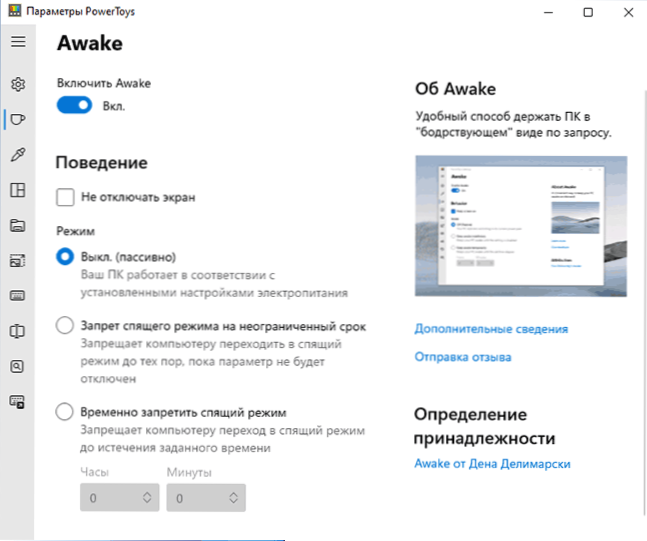
- Színgyűjtő - Lehetővé teszi, hogy gyorsan megkapja a Hex, az RGB vagy a HSL színkódot a képernyőn a kulcsok kombinálásával (alapértelmezett Win+Shift+C).
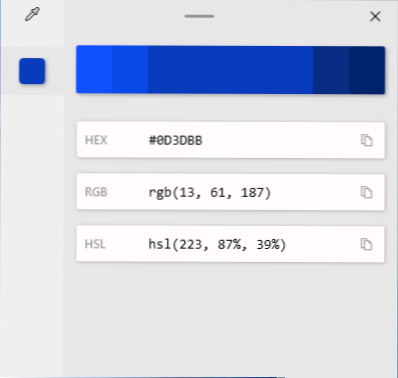
- Képzeletbeli zónák - Egy olyan funkció, amely lehetővé teszi a Windows Windows létrehozását a monitor képernyőn: Hozzon létre olyan területeket, amelyekben javíthatja a nyitott programok ablakait. További részletek a funkció használatáról egy külön cikkben, hogyan lehet a Windows 10 képernyőt két vagy több részre osztani. Érdekes, hogy a Windows 11 -ben hasonló funkcionalitást építenek -in.
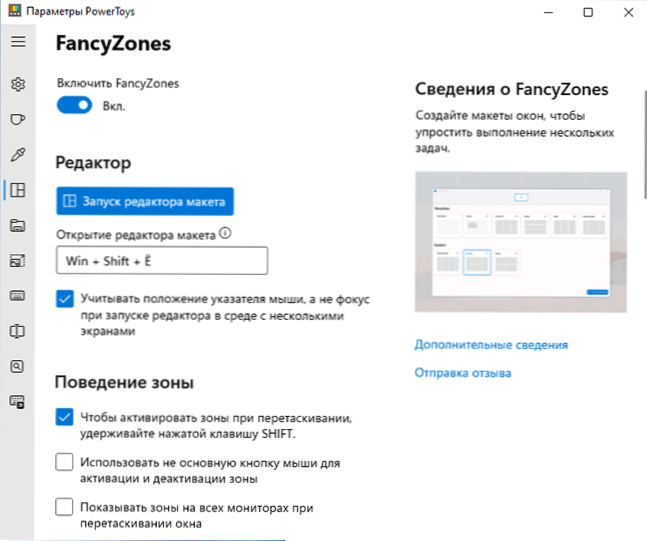
- A karmester támogatása - Amikor az opciók be vannak kapcsolva, akkor lehetővé teszi a fájlok előzetes nézetét .Svg és .MD a vezetőben (feltéve, hogy a vezető típusának paramétereiben a kilátás előtti terület található).
- A képek méretének megváltoztatása - Hozzáadja a képek helyi menüjéhez. A "Képméret megváltoztatása" elem a képek méretének és transzkódjának gyors megváltoztatásához a PowerToys funkció paramétereinek megfelelően megadott sablonokkal összhangban vagy a paraméterek által manuálisan bevezetett sablonok szerint.
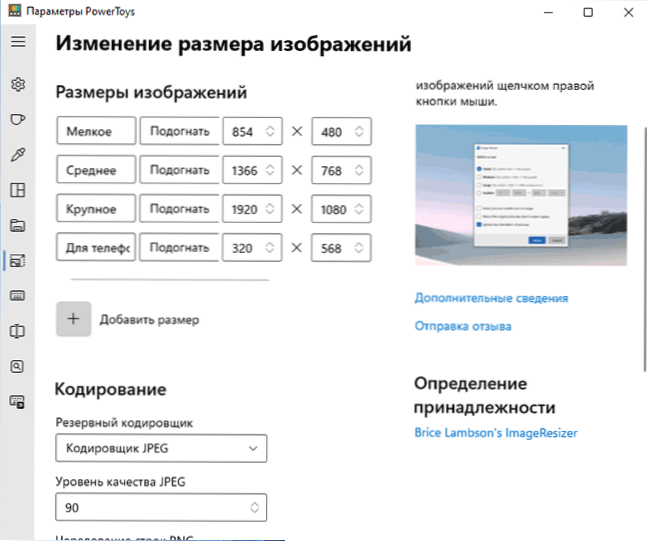
- Billentyűzetkezelő - Az egyes kulcsok vagy azok kombinációinak gyors áthelyezése. A bal oldalon megnyomjuk a kulcsot vagy egy kombinációt, amelyet jobbra osztanak át - mit fog végrehajtani ez a kulcs vagy kombináció az áthelyezés után. Például az alábbi képen, amikor a digitális blokk 1 kulcsát megnyomja, a 2. számot kinyomtatjuk. Egyéb lehetőségekről: Hogyan lehet a billentyűzeten a billentyűzetet újratervezni.
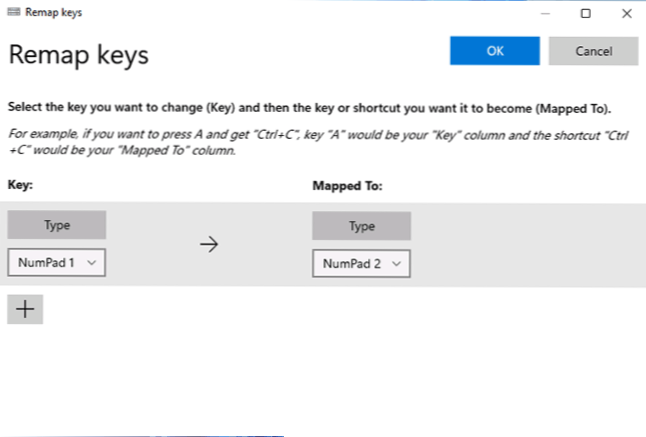
- PowerReName - A fájl, mappa vagy fájlok és mappák gyors átnevezésének funkciója a helyi menüben, ahol a "Bővített átnevezés" elem hozzáadódik. Lehetséges sablonokat használni a csere és egyéb lehetőségekhez. Ebben a témában hasznos lehet: a fájlok és mappák tömeges átnevezésére szolgáló programok.
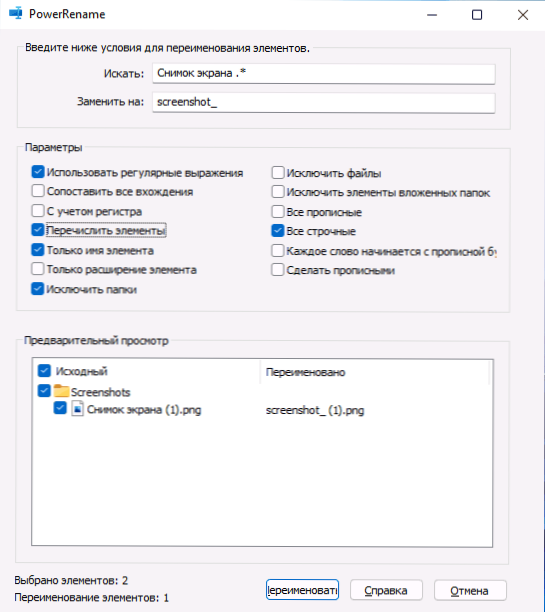
- PowerToys fut - A programok, alkalmazások és rendszerelemek gyors indítója, amelyet az ALT+Key Keys kombinációja indít, hasonlóan a Mac OS Spotlight -hoz. A keresési ablak megnyitása után írja be a megnyitandó elem első szimbólumait (bevezethet oroszul, az eredményeket angolul adják ki). A kívánt eredmény egyszerűen elindítható annak megnyomásával, és a jobb oldalon lévő ikonok lehetővé teszik, hogy az adminisztrátor nevében elindítsa az adminisztrátort, vagy lépjen a fájl beállításához.
- Key kombinációk tippei - Megjeleníti a Windows 10 forró gombjait a kiválasztott kulcs kombináció megnyomásával (alapértelmezett Win+Shift+Point). Lehetőség van az egyes programok funkciójának letiltására.
Powertoys videó
Letöltheti a Microsoft PowerToys legújabb verzióját a https: // github hivatalos oldalról.Com/microsoft/powertoys/kiadások/((töltse le a telepítőt a kiterjesztéssel .exe és telepítse). Az első indításkor beszámolhatnak egy összetevő hiányáról .Hálómag. A telepítéshez való hozzájárulás után a webhely megnyílik ezzel az összetevővel, de nem szükséges manuálisan betölteni - egy idő után a telepítés automatikusan elindul.
- « Windows 11 - Első pillantás az új operációs rendszerre
- Hogyan lehet letölteni az összes fotót a Google Photo -ről »

